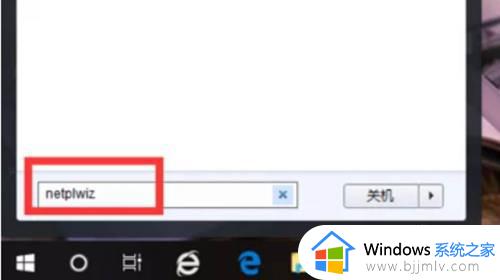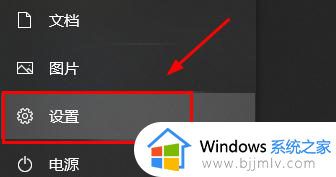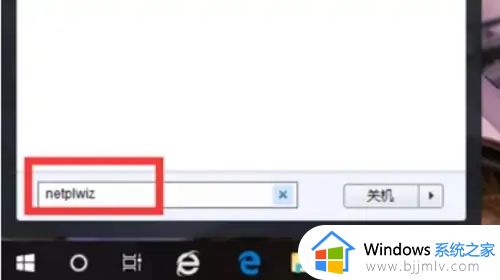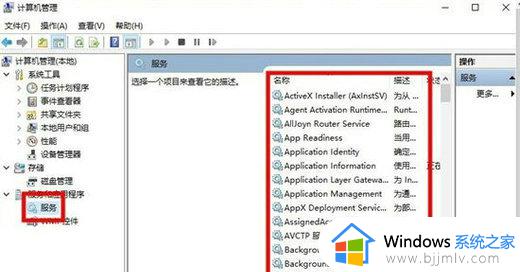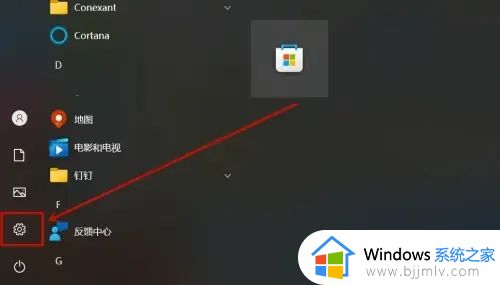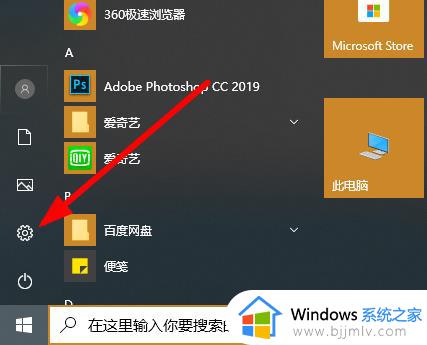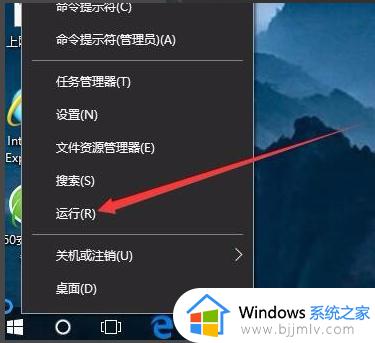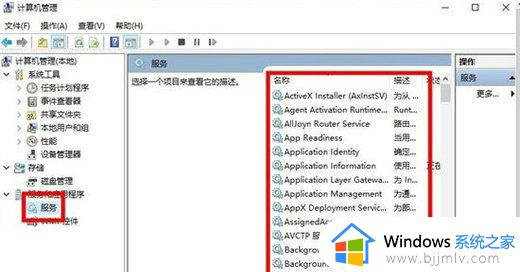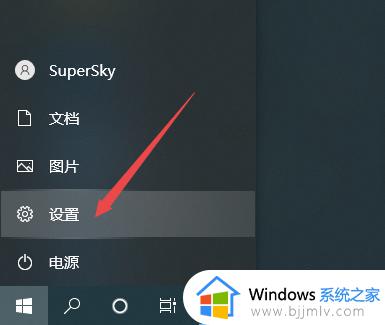win10pin码删除失败怎么办 win10电脑删除不了pin码如何处理
更新时间:2023-12-02 16:20:36作者:jkai
我们很多小伙伴在刚入手win10操作系统的时候,我们都会设置一个pin码来保护我们的电脑隐私,但是随着使用,有些小伙伴就需要删除pin码,但是却发现删除失败了,那么win10pin码删除失败怎么办呢?接下来小编就带着大家一起来看看win10电脑删除不了pin码如何处理,快来学习一下吧。
具体方法:
1、Windows搜索栏,搜索“netplwiz”。
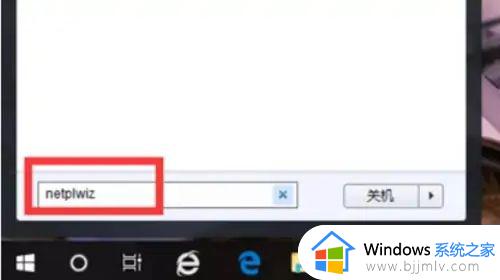
2、单击“netplwiz”。
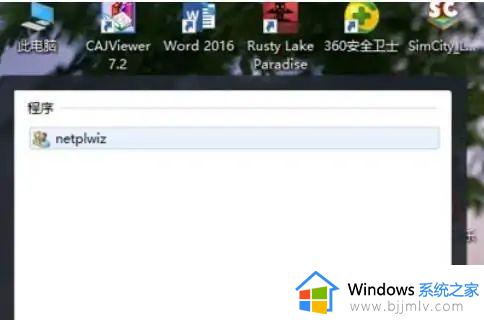
3、取消“要使用本计算机,用户必须输入用户名和密码”的√,单击【确定】。
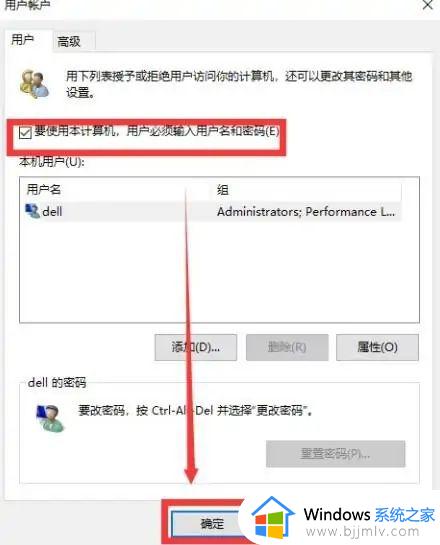
4、“自动登陆”窗口,输入注册密码,单击【确定】即可。
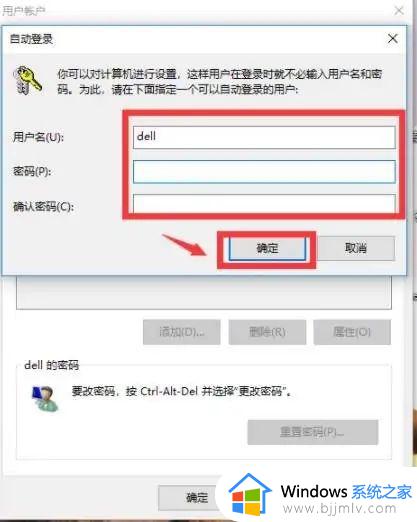
以上全部内容就是小编带给大家的win10电脑删除不了pin码处理方法详细内容分享啦,遇到上述问题的小伙伴就快点跟着小编一起来看看吧,希望可以帮助到你。